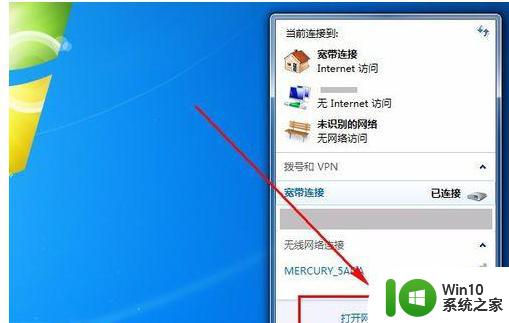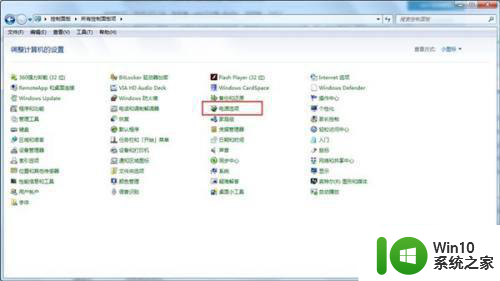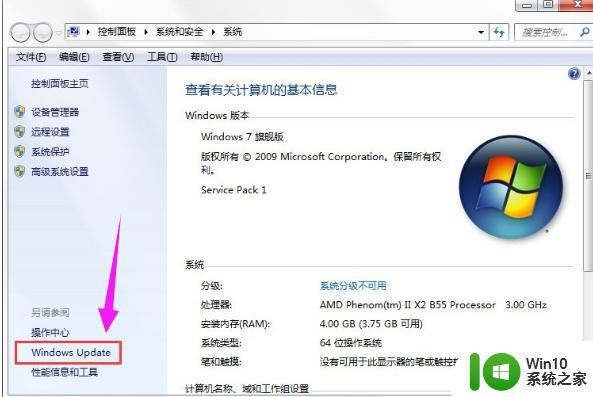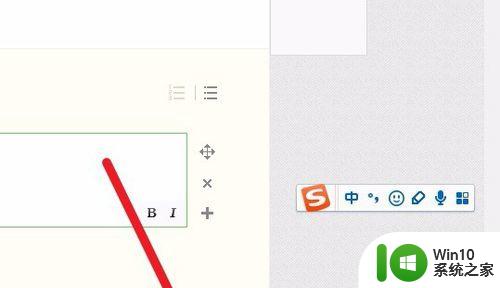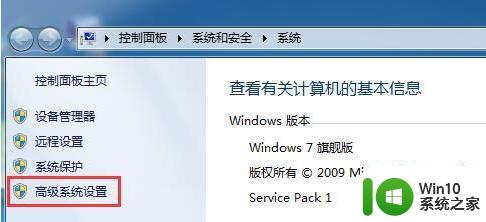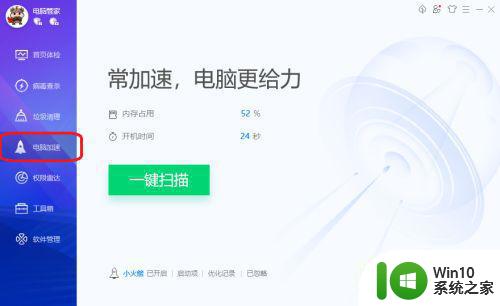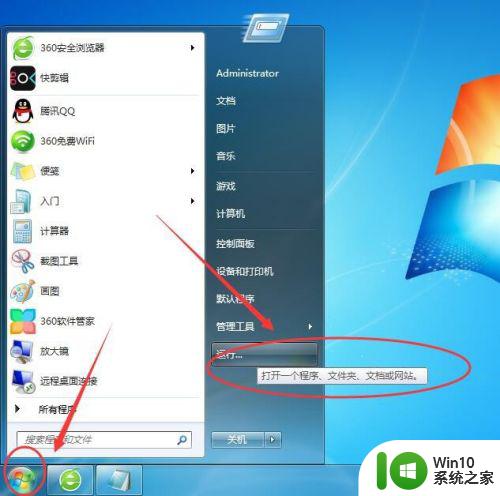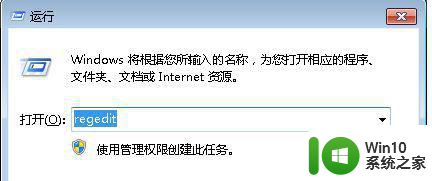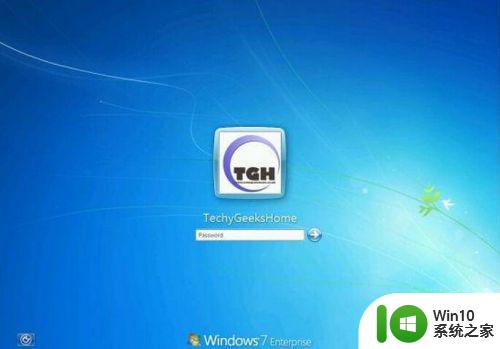win7wifi老是自动关闭的修复教程 win7系统wifi自动关闭问题解决方法
更新时间:2023-08-22 15:35:31作者:jiang
win7wifi老是自动关闭的修复教程,在使用Win7系统的过程中,有时我们可能会遇到WiFi自动关闭的问题,这不仅给我们的网络使用造成了困扰,还影响了我们的工作和生活,通过一些简单的修复教程和解决方法,我们可以很容易地解决这个问题。本文将介绍一些针对Win7系统WiFi自动关闭问题的有效解决方法,帮助大家快速恢复网络连接,提高工作效率。
修复教程如下:
1、右键点击桌面上的“计算机”,选择属性;
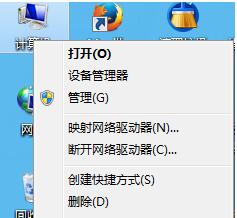
2、打开系统属性后再点击“设备管理器”;
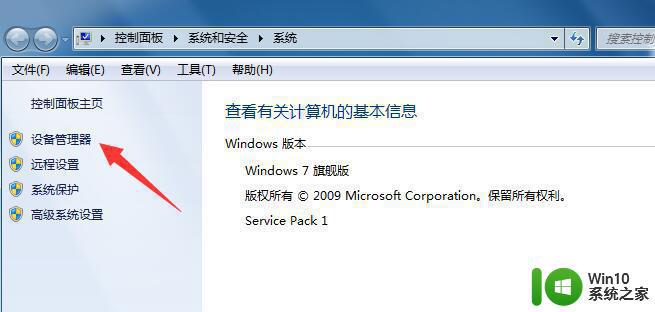
3、在网络适配器中找到无线网卡,双击打开属性;
4、将“允许电脑关闭这个设备以节约电源”选项前的勾取消掉;
5、选择你的无线网卡,右击,选择 属性 → 高级 选项,将“节能模式”的值设为“禁用”,将“最低功耗”的值设为“禁用”;
6、打开网络和共享中心→更改配置器设置→无线网络连接→属性→配置→电源→把允许关闭的勾取消掉。
以上就是win7wifi老是自动关闭的修复教程的全部内容,如果你遇到了这种情况,可以按照小编的操作进行解决,操作非常简单快速,一步到位。